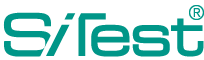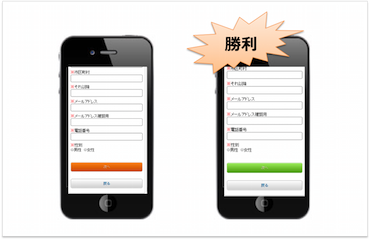EFOで売上を伸ばすテクニック13選
ウェブサイトの改善を始めるにあたって、フォームの改善は非常に重要です。
フォームは成約直前の要素ですので、あなたのウェブサイトに訪れたユーザーが商品・サービスを購入するかは最終的にフォームで決まります。
このフォーム改善のことを「EFO」と呼びます。
EFOとは「Entry Form Optimization」の略で、入力フォーム最適化を意味しています。
今回はこのEFOで「成約率を高める=売上を伸ばす」テクニックをご紹介していきます。
EFOの考え方

EFOの基本的な考え方は、「ユーザーのフォーム入力をいかにスムーズに実行させるか」という点に尽きます。
やたらと項目数が多いフォームや入力しづらいフォームでは、ユーザーの購買意欲も減退してしまいます。
せっかくあなたの提供する商品やサービスに興味を持って「購入しよう」と思ってくれたのに、フォームの作りが悪いせいで離脱されてしまうのは非常にもったいないですよね。
では、「フォーム入力をスムーズにする」とはどういうことなのでしょうか。
そもそもユーザーはフォーム入力を面倒に感じるものです。
あなた自身も感じたことがあるでしょうが、住所入力やメールアドレス入力は慣れていても面倒くさいものですし、もし入力ミスしてしまったらさらにその気持ちは強くなります。
逆に言えば、「いかに面倒だと感じさせずにフォームを入力させられるか」がEFOの肝なのです。
それでは、実際にEFOを始めるにあたって特に注意して欲しい項目を、見ていきましょう。
EFOで使える13個のテクニック
1.何のためのフォームか分かりやすくする
フォーム入力させる前に、そもそもそのフォームが何のためのフォームなのかをユーザーに分かりやすく伝えましょう。
また、単純に「お問い合わせ」とするよりも、「お問い合わせいただいた後、1営業日以内に担当者よりご連絡致します。」とした方がフォーム入力後のイメージも湧くため、ユーザーの入力率を向上させられます。

2.他の問い合わせ手段がある場合は記載する
例えば電話での問い合わせとフォームでの問い合わせのどちらも行っている場合、フォームの上に電話番号も記載しておくことで問い合わせの確率を向上させることができます。
「フォーム入力は面倒だから電話で問い合わせよう」というユーザーは少なからずいますので、ぜひお試しください。

3.入力ステップを表示する
ページが遷移する度に「まだあるのかな……?」とユーザーに感じさせてしまうと、離脱するリスクが出てきます。
そのため、複数のページにまたがって入力する必要がある場合は、ステップを表示させておくと良いでしょう。
離脱リスクを減らすためには、ステップを極力減らす(1つのページにまとめてしまう、など)ことも検討してください。

参考:Amazon(https://www.amazon.co.jp/)
4.項目数はできるかぎり少なくする
フォームの項目数が多いと、それだけでユーザーは入力することを面倒に感じてしまいます。
不要な項目は入れていても意味を成しませんので、外してしまいましょう。
商品やサービスにもよりますが、「フリガナ」「住所」「メールアドレス(確認)」「パスワード(確認)」などは外しやすい項目ですので、一度項目を精査してみましょう。

5.必須項目と任意項目をすみ分ける
フォームの項目には、「名前」「メールアドレス」などの絶対に必要な項目と、「その他質問」のように任意項目に分けられます。
どの項目が必須なのか分かりやすくしておくことで、ユーザーが入力しないままエラーになってしまう事態を防げます。

6.入力欄の幅は長めで均等に揃える
入力欄が短いと自分の入力した内容がすべて表示されず、ユーザーに「入力しにくい」という感情を抱かせてしまいます。
そのため、入力欄の幅は長めにとっておく方が良いでしょう。
また、入力欄の長さが項目によってあまりにもまちまちだとマウスが右左に動いて同じように「入力しにくい」と感じさせてしまいますので、できる限り入力欄の長さは均等に揃えておきましょう。

7.入力例をフォーム内に入れておく
フォーム内に予め表示しておくテキストのことを「プレースホルダー」と呼びます。
このプレースホルダーを活用してフォーム内に入力例を明示しておくと、ユーザーの入力ミス減少につながります。
また、プレースホルダーを活用すればフォームの外にテキストを表示させる必要がないため、幅の節約にもつながります。

8.名前は姓・名で分けない
名前の項目が姓と名で分かれているケースがありますが、これは1つにまとめてしまう方が項目数も少なくなりますので有効です。
仮にフリガナも必要なフォームだとこれだけで4つの項目になってしまうため、統一させてしまいましょう。

9.住所は郵便番号で自動入力する
住所は一から入力すると非常に面倒な項目です。
そのため、郵便番号を入力すれば自動で住所が反映させるように設計しておき、ユーザーの手間を省いてしまいましょう。

10.エラーはその場で分かりやすく表示する
フォーム入力にミスはつきものですが、ミスをした際にいかにユーザーに分かりやすくエラーを表示させるかが重要です。
メールアドレスの項目でミスをした際に「正しいメールアドレスではありません。」と表示したり、8文字以内のパスワードの入力項目で「パスワードは8文字以内で入力してください。」と表示したりできれば、より修正する内容も分かりやすくなるでしょう。

11.ボタンで次のアクションを明確にする
ただの味気ない「送信する」ボタンよりも、「今すぐ試してみる」「無料で相談する」といったようにアクションを明確にした方がユーザーのイメージも湧きやすくなります。
フォームのボタンクリック率は成約(売上)に直結しますので、文言を最適化するためにABテストをすると良いでしょう。

12.押して欲しいボタンを目立たせる
「戻る」ボタンや「修正する」ボタンなどが「送信する」ボタンと並列して設置されている場合、違いをはっきり際立たせないと押し間違えて離脱してしまう可能性が生じます。
分かりやすくボタンの色や大きさなどで差をつけ、押して欲しいボタンを目立たせるようにしましょう。

参考:アシックス(http://www.asics.co.jp/)
13.スマートフォンでは入力欄もボタンも大きくする
スマートフォンの場合、画面解像度はPCよりも小さくなります。
PCのフォームをそのまま持ってくるだけでは使いにくいので、入力欄やボタンを大きくした専用のフォームを用意しておきましょう。
また、PCの場合は左に項目名、右に入力欄が並んでいるケースがほとんどですが、スマートフォンの場合は見やすくするために縦に並べておきましょう。

参考:ニッセン(http://www.nissen.co.jp/)
EFOにはフォーム解析も必要
今回はEFOのテクニックをご紹介してきましたが、これはあくまで改善のヒントにしか過ぎません。
ウェブサイトの改善同様、フォームの改善も「解析」→「仮説検証(ABテスト)」→「改善」というサイクルを回すことが大切です。

今回お伝えした13個のテクニックの中で対策できていないことがあればそれは早急に対応しましょう。
その上で、あなたのフォームの課題を発見するためにフォームの離脱項目や入力状況を確認してください。
フォーム解析の手法についてはまたご紹介致しますね。
それでは次回をお楽しみに。
-
お問い合わせ
SiTest の導入検討や
他社ツールとの違い・比較について
弊社のプロフェッショナルが
喜んでサポートいたします。 -
コンサルティング
ヒートマップの活用、ABテストの実施や
フォームの改善でお困りの方は、
弊社のプロフェッショナルが
コンサルティングいたします。
今すぐお気軽にご相談ください。
今すぐお気軽に
ご相談ください。
(平日 10:00~19:00)
今すぐお気軽に
ご相談ください。
0120-315-465
(平日 10:00~19:00)
グラッドキューブは
「ISMS認証」を取得しています。

認証範囲:
プロモーション事業部、プロダクト開発、メディア事業部
インターネットマーケティング支援事業、インターネットASPサービスの提供、コンテンツメディア事業
「ISMS認証」とは、財団法人・日本情報処理開発協会が定めた企業の情報情報セキュリティマネジメントシステムの評価制度です。